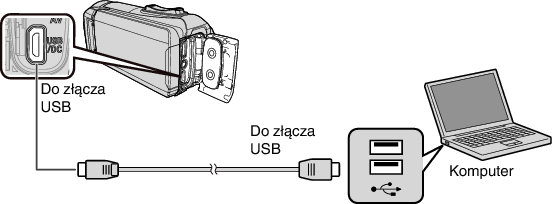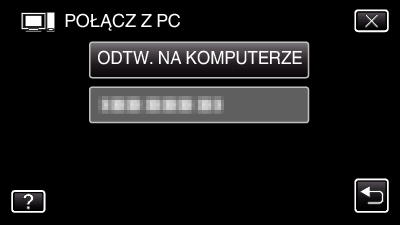-

- Kopiowanie
- Kopiowanie do komputera z systemem Windows
-
Tworzenie kopii zapasowej plików bez wykorzystania dostarczonego oprogramowania
Tworzenie kopii zapasowej plików bez wykorzystania dostarczonego oprogramowania
Skopiuj pliki do komputera w następujący sposób.
Ta czynność nie może zostać zakończona, jeśli stan naładowania akumulatora jest niewystarczający. Najpierw naładuj akumulator do pełna.
OSTROŻNIE
Po połączeniu kamery z komputerem kablem USB nagrane nośniki są tylko do odczytu.
UWAGA
Aby edytować/przeglądać pliki, skorzystaj z oprogramowania obsługującego pliki AVCHD (filmy)/JPEG (zdjęcia).
Powyższe działania w komputerze mogą być różne, zależnie od używanego systemu operacyjnego.
Odłączanie urządzenia od komputera

(Windows 7/Windows 8/Windows 8.1)
Kliknij „Bezpieczne usuwanie sprzętu i wysuwanie nośników”.
Kliknij wszystkie „JVCCAM~”.
Odłącz kabel USB i zamknij monitor LCD.
(Windows Vista)